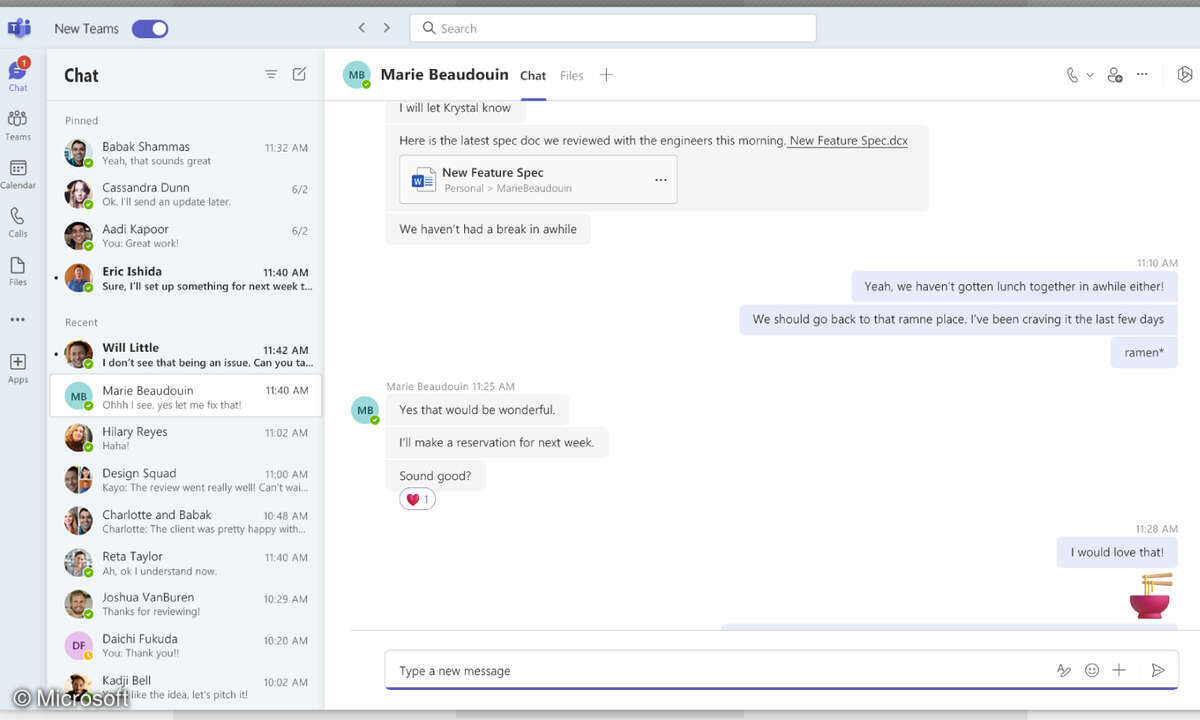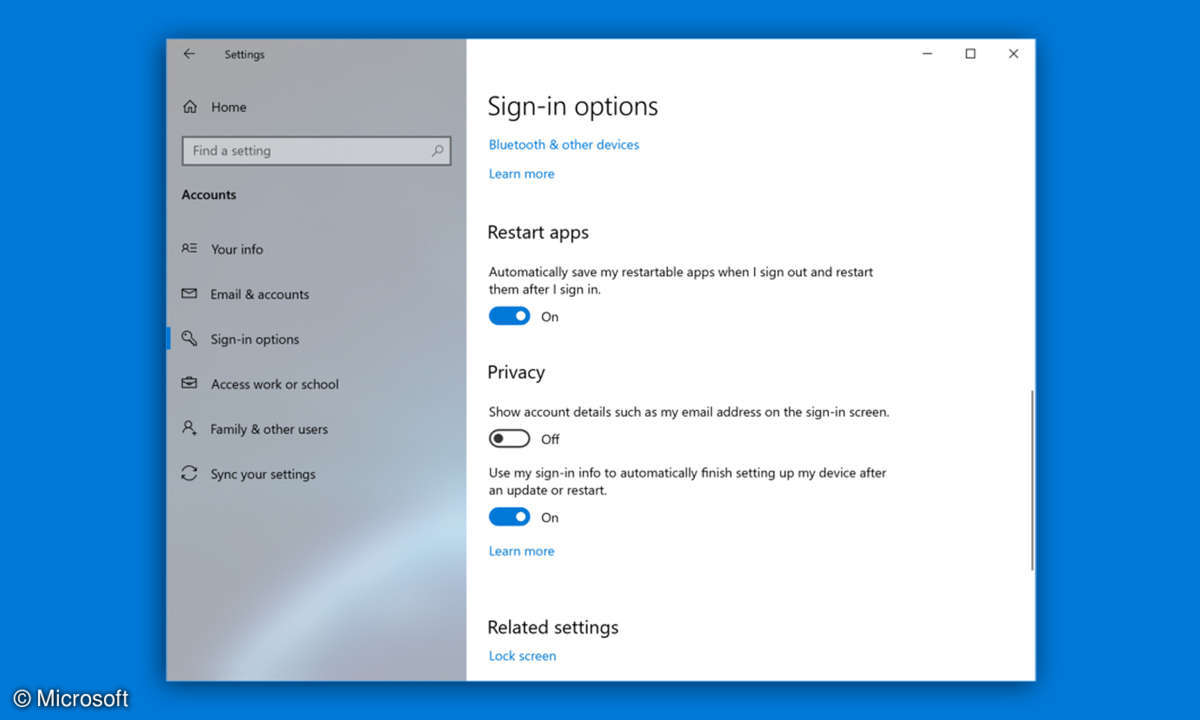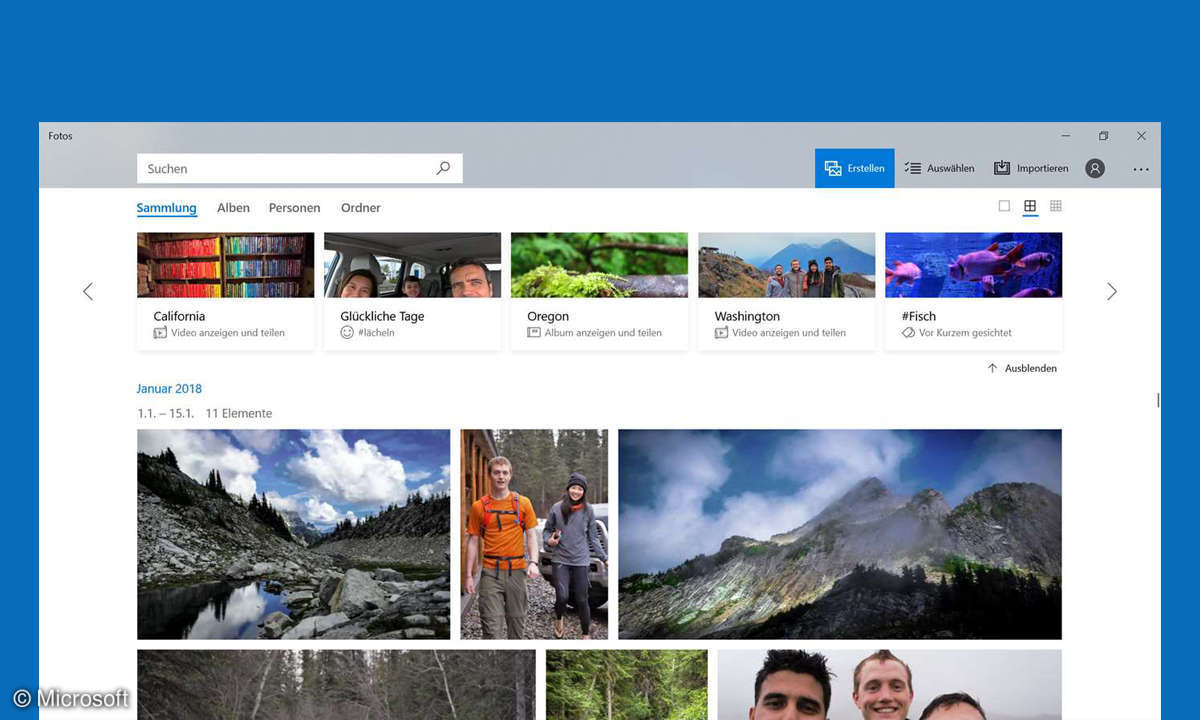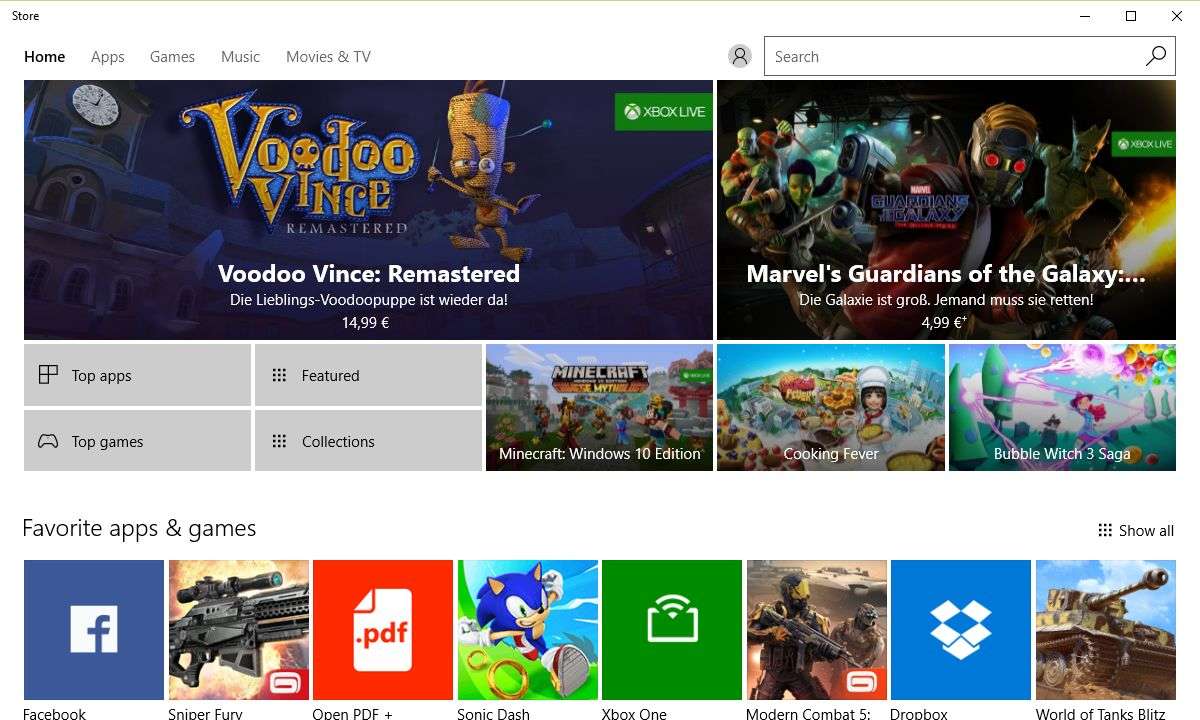Kompatibilität, Konten, FAQ und mehr
Mehr zum Thema: MicrosoftUm Ihnen den Einstieg in Windows 8 und 8.1 zu erleichtern, haben wir hier die wichtigsten Fragen und Antworten zusammengefasst.

Viele User, die auf Windows 8 oder 8.1 umsteigen, stehen erstmal vor zahlreichen Fagen. Die wichtigsten davon haben wir in diesem FAQ zusammengefasst - samt kurzer Antworten und praktischer Anleitungen.Der Artikel ist gegliedert in die Bereiche "Installation und erste Schritte ", " Ap...
Viele User, die auf Windows 8 oder 8.1 umsteigen, stehen erstmal vor zahlreichen Fagen. Die wichtigsten davon haben wir in diesem FAQ zusammengefasst - samt kurzer Antworten und praktischer Anleitungen.
Der Artikel ist gegliedert in die Bereiche "Installation und erste Schritte ", " Apps und Windows-Nutzung" und " Troubleshooting, Privacy und Sicherheit".
Installation und erste Schritte
1. Welche Versionen von Windows 8 gibt es?
Für den Einsatz auf Desktop-PCs und Notebooks hat Microsoft zwei Windows 8-Versionen am Start: Windows 8 und Windows 8 Professional. Die Unterschiede: Im Gegensatz zur Pro-Edition bietet die Standardversion keine BitLocker-Verschlüsselung, keine Remotedesktopverbindung und keinen Domänenbeitritt für große Netzwerke. Windows 8 RT dagegen ist ein für Tablets designtes Betriebssystem. RT funktioniert nur auf Tablets mit ARM-Prozessoren und die Installation gewöhnlicher PC-Programme ist nicht möglich. Windows RT gibt es nur vorinstalliert auf einem Tablet. Bei der Auswahl der Anwendungen sind Sie auf die Apps aus dem Windows Store angewiesen.
2. Was ist der Unterschied zwischen Windows 8 und 8.1?
Windows 8.1 erfüllt den Zweck eines Service Packs und erneuert Windows 8 zudem funktional mit bis zu 800 Erweiterungen und Korrekturen. Vor allem hat Windows 8.1 den Startbutton zurück ins System gebracht. Dazu eine Reihe neuer und verbesserter Apps sowie einer effizienteren Suche, die Sie bei Bedarf auf Ihre SkyDrive-Ordner und das ganze Web ausweiten können.
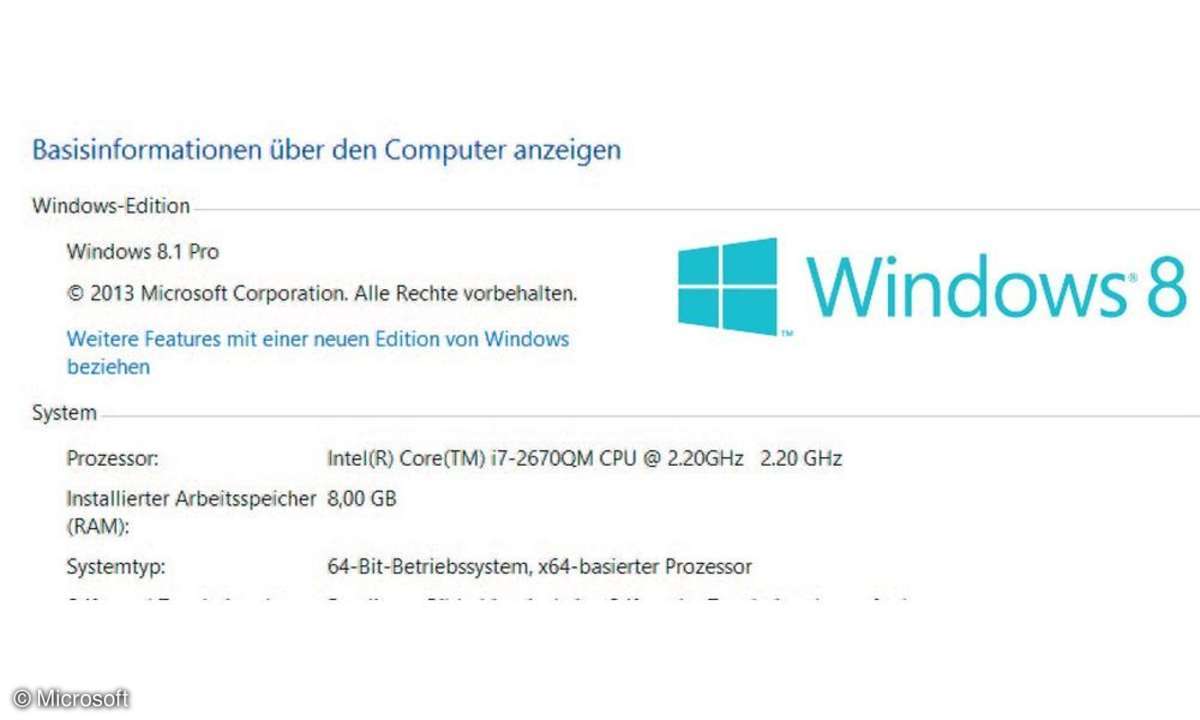
3. Was ist ein Microsoft-Konto und wozu braucht man es?
Um Windows 8 und 8.1 von Anfang an ohne Funktionseinbußen nutzen zu können, benötigen Sie ein Microsoft-Konto. Dabei handelt es sich um eine E-Mail-Adresse samt Kennwort - etwa Ihre Hotmail- oder Outlook.com-E-Mail-Adresse. Sie können auch eine andere Adresse verwenden. Mit dieser und dem entsprechenden Kennwort melden Sie sich künftig am System an. Ihr Vorteil: Wenn Sie sich mit einem Microsoft-Konto anmelden, haben Sie sofort Zugriff auf alle wichtigen Apps wie "Mail", und den "Windows Store" zum kostenlosen und kostenpflichtigen Bezug weiterer Apps. Und Sie erhalten kostenlosen Speicherplatz im SkyDrive. Das beste Argument aber für ein Microsoft 14Konto: Alle individuell getroffenen Einstellungen stehen Ihnen auch auf anderen PCs zur Verfügung, auf denen Sie sich mit Ihrem Microsoft-Konto anmelden.
4. Funktioniert Windows 8 auch ohne Microsoft-Konto?
Ja, Sie können Windows 8 und Windows 8.1 auch mit einem lokalen Konto betreiben. Falls Sie Windows 8.1 bereits mit einem Online-Konto installiert haben, legen Sie ein zweites, lokales Konto an, das Sie mit Administrationsrechten ausstatten. Zeigen Sie dafür mit der Maus in die rechte untere Ecke Ihres Displays und klicken auf "Einstellungen" und dann "PC-Einstellungen ändern". Klicken Sie im linken Bereich auf "Konten" und dann auf "Weitere Konten". Klicken Sie auf "Konto hinzufügen". Microsoft fordert Sie auf, eine E-Mail-Adresse einzugeben. Überspringen Sie den Befehl, indem Sie auf "Ohne Microsoft-Konto anmelden" klicken. Bestätigen Sie im folgenden Feld auf "Lokales Konto", und folgen Sie den weiteren Anweisungen.
Falls Sie Windows 8.1 just einrichten: Wenn die Aufforderung erscheint, ein neues Konto einzurichten, entscheiden Sie sich für die Option "Ohne Microsoft-Konto anmelden". Wenn die Aufforderung nicht erscheint, geben Sie für Ihr Microsoft-Konto eine frei erfundene E-Mail-Adresse ein. Die nachfolgende Online-Anmeldung schlägt natürlich fehl, und Sie erhalten die Möglichkeit, auch ohne Microsoft-Konto die Konfiguration fortzusetzen. Alternativ können Sie den rabiaten Weg wählen: Trennen Sie den PC während der Basiskonfiguration einfach vom Internet, indem Sie den LAN-Stecker ziehen oder sich vom WLAN abmelden. Microsoft beharrt dann nicht auf ein Online-Konto.
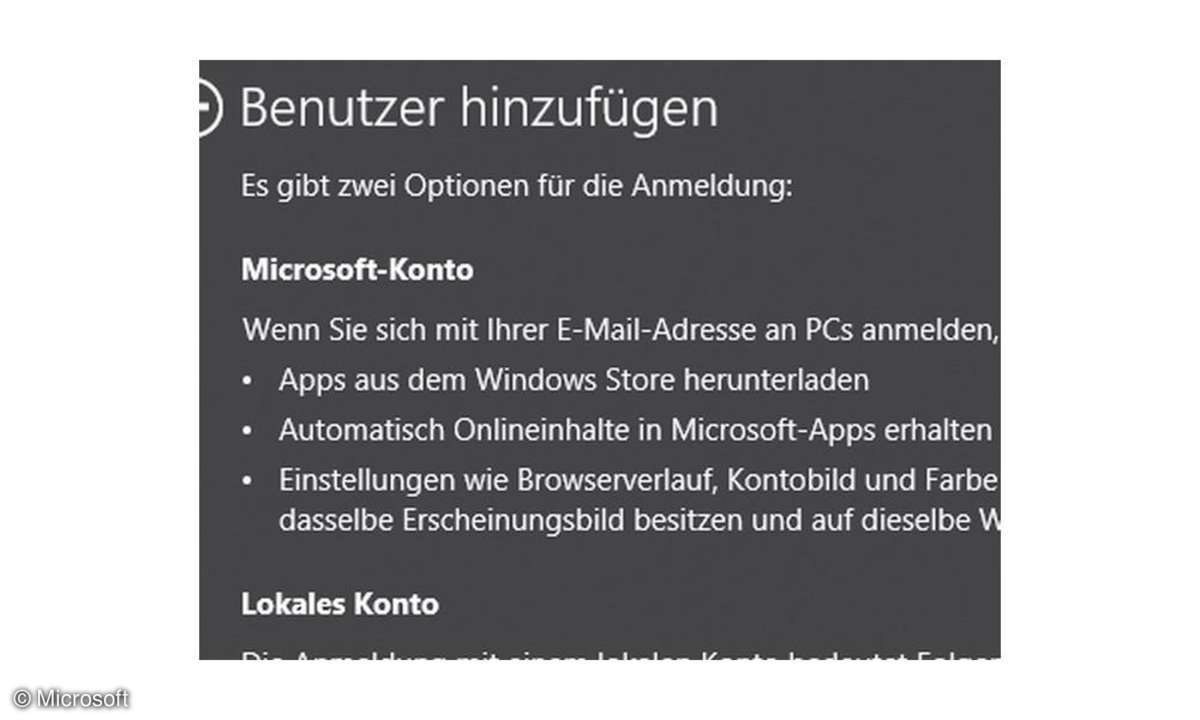
5. Warum hat Windows 8 einen Startscreen und den Desktop?
Wenn Sie Windows 8 starten, erscheint der Startbildschirm mit den vielen Kacheln. Eine davon ist der Desktop, der wie eine App dargestellt wird und Sie per Klick zu der aus früheren Windows-Versionen gewohnten Ansicht führt. Der Startbildschirm soll Ihnen die Nutzung der neuen Apps nahelegen, Sie aber auch mithilfe der Live-Kacheln jederzeit zu neuen E-Mails, Facebook-Nachrichten, BildSportmeldungen oder Wetterprognosen informieren. Falls Sie das nicht wünschen oder brauchen, können Sie in Windows 8.1 nach dem Windows-Start auch ohne Umwege den Desktop einblenden. Wechseln Sie zunächst zum Desktop, und klicken Sie mit der rechten Maustaste in die Taskbar. Klicken Sie auf "Eigenschaften". Im Dialogfeld "Taskleisten- und Navigationseigenschaften" aktivieren Sie die Registerkarte "Navigation". Setzen Sie einen Haken bei "Beim Anmelden oder Schließen sämtlicher Apps anstelle der Startseite den Desktop zeigen." Klicken Sie auf "OK".
6. Muss ich bei Windows 8 immer online sein?
Nein, das müssen Sie nicht. Nicht einmal bei der Anmeldung über ein Microsoft-Konto. Eine Internetverbindung ist nur für die Nutzung der Live-Apps erforderlich. Wenn Sie hingegen ein lokales Konto besitzen, brauchen Sie streng genommen gar keine Indeternetverbindung. Allerdings funktionieren viele der Apps in Windows 8 in diesem Fall gar nicht oder nur eingeschränkt. Zudem können Sie nicht auf SkyDrive zugreifen.
Apps und Windows-Nutzung
1. Was ist der Unterschied zwischen Apps und Programmen?
In Anlehnung an Tablets und Smartphones hat Microsoft den Begriff der Apps auf PC-Systeme übertragen. Es handelt sich dabei um kleine Programme, die vom Startscreen aus gestartet und gesteuert werden. Diese verzichten auf Fensteroptik und lassen sich über Gesten (Touch-Display) oder Kontextmenüs (Maus) bedienen.
Viele Apps sind in Windows 8 bereits vorinstalliert. Weitere Apps für Produktivität, Information und Unterhaltung laden Sie aus dem Windows Store gratis oder kostenpflichtig. Natürlich können Sie in Windows 8.1 auch Ihre aus Windows 7 bekannten Programme nutzen. Diese werden dann über den Desktop installiert und aufgerufen. Den Internet Explorer 11 finden Sie in Windows 8.1 übrigens sowohl als App als auch als reguläres Desktop-Programm.
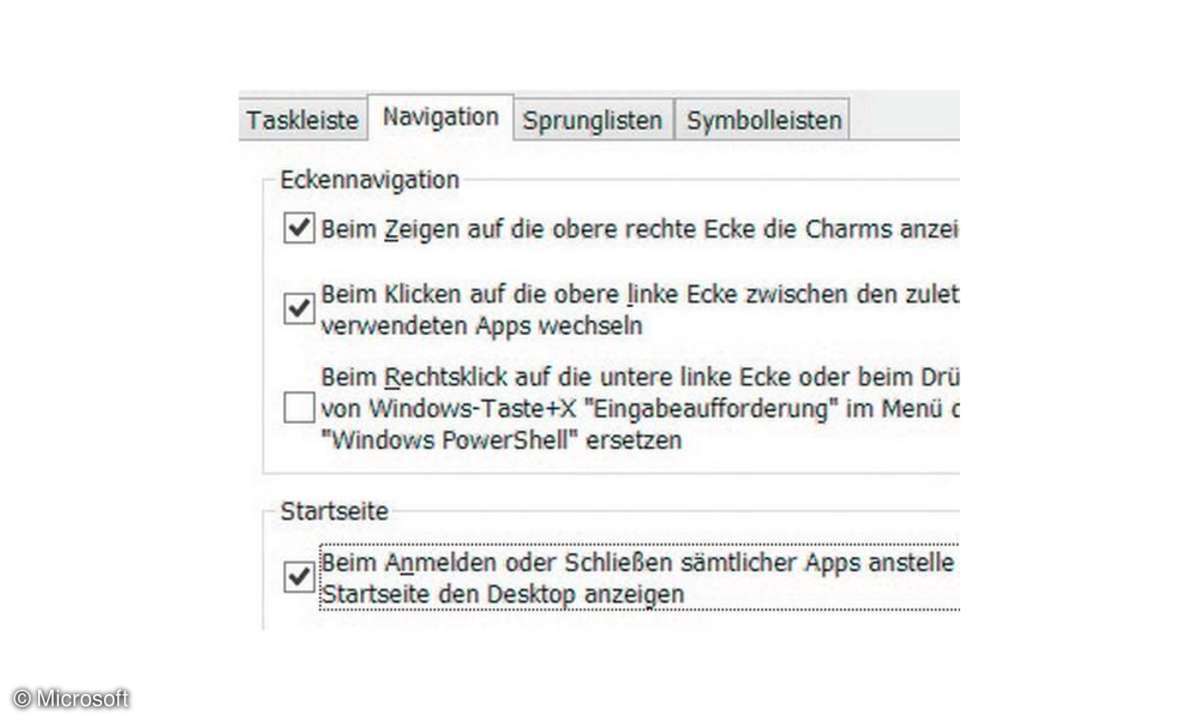
2. Was ist die Charms-Bar? Wie rufe ich sie auf?
Die Charms-Bar ist die Kommandozentrale mit den wichtigsten Funktionen und Befehlen in Windows 8. Standardmäßig ist sie ausgeblendet. Sie können die Charms-Bar aber über die Tastenkombination "Windows+C" oder eine Mausbewegung in die rechte obere oder untere Ecke des Bildschirms aufrufen. Bei Touchdisplays reicht eine Wischbewegung von rechts. Von der Charms-Bar aus können Sie PC-Einstellungen verändern, den Rechner herunterfahren, nach Dokumenten, Videos, Internetinhalten, Dateien oder Apps suchen oder auch Inhalte teilen.
3. Wie kann ich gestartete Apps beenden?
Für Umsteiger von älteren Windows-Versionen ist der Umgang mit den Apps zunächst recht verwirrend, weil die Fensterleiste mit den Symbolen für "Vollbild", "Verkleinerung" und "Beenden" fehlen. Immerhin: Der altehrwürdige Shortcut "Alt+F4" zum Schließen von Anwendungen funktioniert noch!
Wenn Sie eine App per Maus schließen möchten, führen Sie eine langsame Wischbewegung mit der Maus vom oberen Bildschirmrand nach unten durch. Das gleiche funktioniert mit einer Wischbewegung auf dem Touch-Display.
4. Was bringt der Startbutton in Windows 8.1?
Windows 8.1 hat den Startbutton zurück in die Windows-Welt gebracht. Allerdings anders, als sich das viele Umsteiger gewünscht hätten. Ein Klick darauf, bewirkt nämlich, dass Sie wieder im Startscreen landen. Um die wichtigsten Funktionen abzurufen, müssen Sie die rechte Maustaste nutzen. So erhalten Sie Funktionen für das "Herunterfahren", den Energiesparmodus, die Systemsteuerung oder die "Ausführen"-Konsole. Tablet-Benutzer ohne Maus halten den Knopf einen Moment länger gedrückt, um das entsprechende Menü zu öffnen.
5. Kann ich die Mail-App auch für POP-E-Mail-Konten nutzen?
Falls Sie E-Mail-Konten bei Providern haben, die nur das POP-Protokoll unterstützen, nehmen Sie einen kleinen Umweg, um Ihre Post über die Mail-App zu erhalten. Richten Sie ein Outlook.com-Konto (früher: Hotmail) ein. Die Anmeldung nehmen Sie über die Adresse www.outlook.com vor. Dort können Sie beliebige andere Konten einbinden - auch über das POP-Protokoll, indem Sie die Funktion "E-Mail-Konto hinzufügen" nutzen, die Sie über die Optionen auswählen. Wenn Sie nun Ihr Outlook.com-Konto in die Mail-App integrieren, erhalten Sie dort alle wichtigen E-Mails per Weiterleitung.
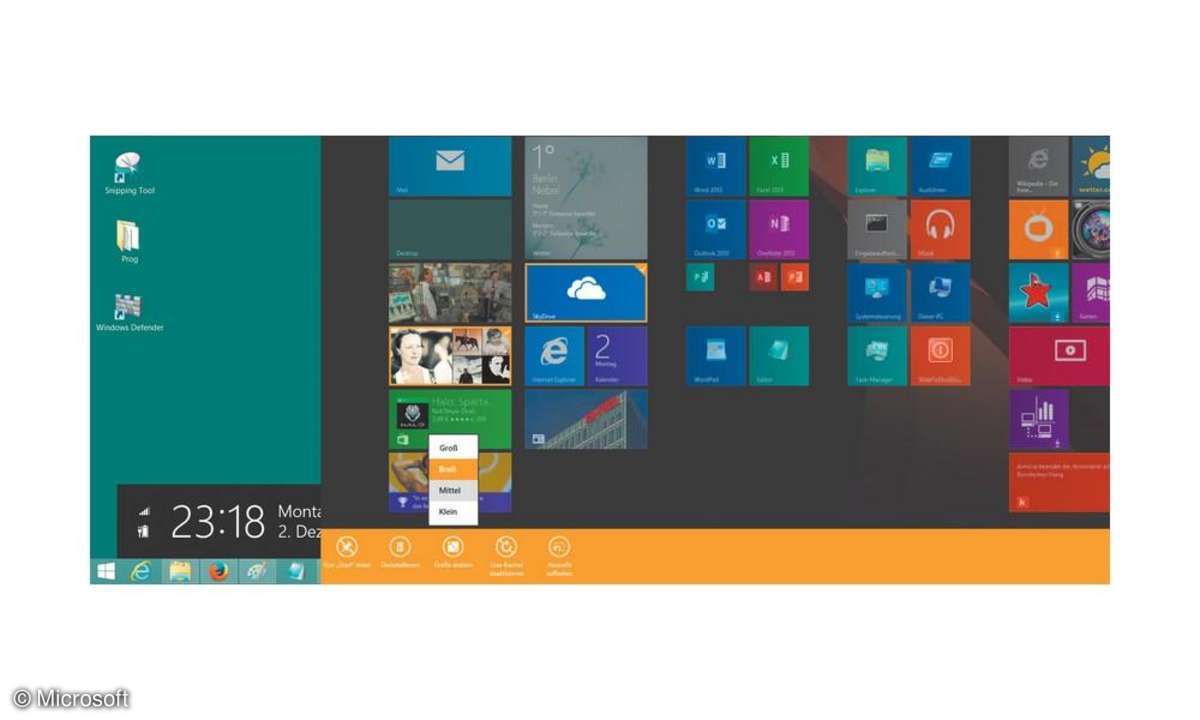
6. Wie kann ich die Kacheln in der Größe ändern?
Die erste Ausgabe von Windows 8 hatte nur zwei unterschiedliche Größen für die Kacheln. Mit Windows 8.1 können Sie nun aus vier Größenkategorien wählen. Das Menü dafür erreichen Sie, indem Sie mit der rechten Maustaste auf eine Kachel klicken.Tipp: Live-Kacheln, deren Informationen regelmäßig aktualisiert werden, sollten Sie auf "Groß" stellen. Für die vielen statischen Kacheln wie den Office Apps reichen "Mittel" oder "Klein".
7. Wie kann ich zwischen geöffneten Apps wechseln?
Um eine Übersicht zu den geöffneten Apps zu erhalten, zeigen Sie mit der Maus auf den linken oberen Bildschirmrand und fahren dann langsam senkrecht nach unten. Dort sehen Sie in einer Leiste mit Vorschaubildern alle geöffneten Apps. Ein Klick reicht, um zu einer dieser Apps zu wechseln. Neu in Windows 8.1 ist die Möglichkeit, bis zu vier Apps gleichzeitig auf dem Display darzustellen. Das ist in vielen Fällen sehr praktisch. Wenn Sie beispielsweise eine Bilddatei per E-Mail erhalten, klicken Sie auf den Anhang, um die Foto-App just daneben zu starten, wobei das Bild sofort geladen wird. Die Fenstergrößen der gleichzeitig geöffneten Apps können Sie selbstverständlich über den Begrenzungsbalken anpassen.
Troubleshooting, Privacy und Sicherheit
1. Warum wird das Update für Windows 8.1 nicht angezeigt?
Sie haben Windows 8, wollen das Upgrade über den Windows Store laden, finden aber den entsprechenden Eintrag nicht? Die häufigste Ursache dafür ist das fehlende Windows Update "KB 2871389". Am einfachsten installieren Sie alle erforderlichen Updates und suchen nach einem Neustart noch einmal nach dem Windows-8.1-Upgrade. Falls Si e noch immer nicht fündig werden, helfen Sie manuell nach: Starten Sie die "Suche", indem Sie mit der Maus auf den rechten Bildschirmrand zeigen. Geben Sie dann "Ausführen" im Suchfeld ein, und drücken Sie die "Enter"-Taste. Geben Sie den Befehl "wsreset.exe" ein und klicken auf "OK". Starten Sie den PC neu. Nun sollte der vermisste Eintrag im Windows Store erscheinen.
2. Können mich Apps ausspionieren?
Theoretisch ja. Je nach Hersteller und Einsatzzweck fordern die Apps teilweise umfangreiche Zugriffsrechte auf Ihr System, Ihre Daten und sogar Ihr Mikrofon und die Webcam. Sie sollten deswegen die Privacy-Einstellungen der von Ihnen installierten Apps regelmäßig überprüfen und gegebenenfalls korrigieren. Zeigen Sie dafür mit der Maus auf den rechten oberen oder unteren Rand des Bildschirms und klicken auf "Einstellungen". Klicken Sie dann auf "PC-Einstellungen ändern". Klicken Sie auf "Datenschutz". Im Bereich "Allgemein" setzen Sie den Schieberegler für "Apps den Zugriff auf meinen Namen, mein Bild und andere Kontoinfos erlauben" auf "Aus".
Gleiches gilt für die Verwendung der "Werbungs-ID". Im Bereich "Position" schalten Sie alle Apps auf "Aus", die nicht zwingend einen Zugriff auf Ihren Standort haben müssen. Auch die Erlaubnis zur Nutzung Ihrer Webcam und Ihres Mikrofons sollten Sie in der Regel auf "Aus" stellen.

3. Kann die Internet Explorer 11 App keine Favoriten anlegen?
Windows 8 hat den Internet Explorer 11 gleich zweimal an Bord: als Desktop-Programm und als App. Über den Startbildschirm starten Sie immer die App. Die hat im Alltag handfeste Vorteile gegenüber der Desktopanwendung: Weil die App keine Zusatzprogramme wie Plug-ins verarbeitet, surfen Sie damit sicherer. Und entgegen anders lautender Gerüchte können Sie selbstverständlich Ihre Lieblingsseiten "bookmarken". Surfen Sie zu der entsprechenden Seite. Klicken Sie mit der rechten Maustaste darauf. Drücken Sie nun die "Strg+D". Klicken Sie auf "Hinzufügen". Um alle Favoriten darzustellen, streifen Sie nach oben auf einem Touch-Display oder klicken auf das Stern-Symbol.
4. Warum ist die Internet Explorer App verschwunden?
Vermutlich haben Sie einen zweiten Browser - beispielsweise Firefox - installiert und diesen zu Ihrem Standard-Browser erkoren. Windows 8.1 zieht dann "beleidigt" die App für den Internet Explorer zurück.
Um diese wiederherzustellen, gehen Sie folgendermaßen vor: Zeigen Sie mit der Maus in die rechte obere Bildschirmecke, und klicken Sie auf "Suchen". Geben Sie den Begriff "Standard" ein, und drücken Sie die "Enter"-Taste. Klicken Sie auf "Standardprogramme festlegen". Markieren Sie im linken Bereich den Internet Explorer, und klicken Sie dann im rechten Bereich auf "Dieses Programm als Standard festlegen". Schließen Sie mit "OK" ab. Die App ist sofort wieder verfügbar.
5. Funktionieren Windows-7-Programme auch unter 8.1?
Nein, leider nicht. Bei jedem Wechsel zu einem neuen Windows-Betriebssystem treten Kompatibilitätsprobleme mit Hard- und Software auf. Das ist beim Wechsel von Windows 7 zu Windows 8.1 nicht anders. Einen guten Überblick zu bekannten Kompatibilitätsproblemen gewährt die Webseite "Was ist kompatibel?". Einfach Produktnamen eingeben und dann Ergebnisse abwarten.
6. Warum werden meine Live-Kacheln nicht aktualisiert?
Live-Kacheln zeichnen sich dadurch aus, dass sie regelmäßig neue Infos auf dem Startbilddeschirm einblenden. Nicht alle Apps lassen sich als Live-Kachel nutzen. Die Office-Apps beispielsweise bieten nur statische Kacheln. Zunächst prüfen Sie über die rechte Maustaste für jeder der Kacheln, ob die Live-Funktionalität möglich und eingeschaltet ist und die jeweils ausgewählte Größe für die Kachel auch eine Live-Darstellung erlaubt. Stellen Sie diese auf "groß." Häufig hilft es übrigens schon, die Live-Funktionalität für die jeweiligen Kacheln bewusst kurzzeitig zu deaktivieren, um sie dann wieder anzuschalten.